win10开始菜单没反应怎么解决 如何解决win10开始菜单没反应的问题
win10开始菜单没反应怎么办?相信对开始菜单用户们都不陌生,可是有不少win10用户就遇到过点击开始菜单发现没反应,不知道怎么去解决,下面小编就为大家介绍win10开始菜单没反应的解决方法。
步骤如下:
1、开启电脑后,找到“我的电脑”或者“此电脑”点右键,点击“管理”打开“计算机管理”。
2、选择“服务和应用程序”,然后双击“服务”,我们在右边的服务列表里面找到“User Manager”,如下图:

3、双击打开“User Manager”,在“启动类型”里面把“禁用”改成“自动”,然后点击确定保存。
4、保存后,关闭所有页面,按住键盘“Alt+F4”组合键,选择“注销”计算机,然后点“确定”注销计算机。
5、重新登录计算机,现在试试开始菜单和Win键是不是可以用了。
注意事项:
本方法适合“修改注册表、导航、任务管理器呀、本地安全策略”这些方法都行不通的情况下使用。
关于win10开始菜单没反应的解决方法小编就为大家介绍到这里了,如果用户有遇到类似的问题,可以参考本篇教程来进行解决,希望对大家有帮助。
相关内容

win10创意者玩gta5会崩溃怎么办 win10创意者玩g
win10创意者玩gta5会崩溃怎么办 win10创意者玩gta5会崩溃解...
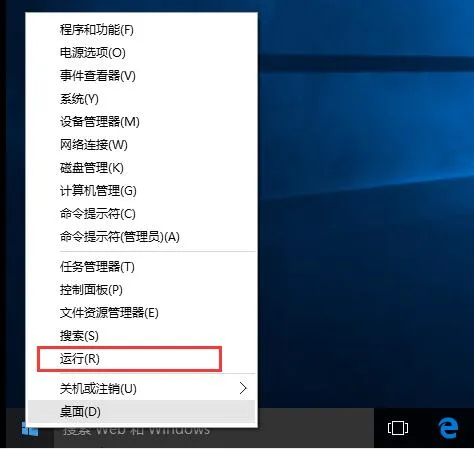
win10系统怎么打开隐藏用户安装功能 打开隐藏用
win10系统怎么打开隐藏用户安装功能 打开隐藏用户安装功能的...

win10远程桌面无法连接怎么修复 远程桌面无法连
win10远程桌面无法连接怎么修复 远程桌面无法连接修复方法
,...
win10系统如何打开剪切板 win10剪切板打开方法
win10系统如何打开剪切板 win10剪切板打开方法
,剪切板,方法,...
win8应用商店无法连接网络如何解决 win8应用商
win8应用商店无法连接网络如何解决 win8应用商店无法连接网...

win8系统出现蓝屏代码0x000007b怎么解决 出现蓝
win8系统出现蓝屏代码0x000007b怎么解决 出现蓝屏代码0x0000...
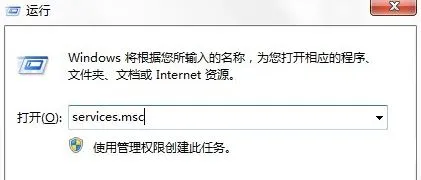
win7系统windows安全警报怎么关闭 windows安全
win7系统windows安全警报怎么关闭 windows安全警报关闭方法
...
win10系统如何删除thumbs.db 删除thumbs.db的方
win10系统如何删除thumbs.db 删除thumbs.db的方法
,删除,方法...
win7打开ie浏览器提示对象不支持此属性或方法怎
win7打开ie浏览器提示对象不支持此属性或方法怎么办
,对象,方...
win7系统双显卡怎么切换独立显卡 win7系统双显
win7系统双显卡怎么切换独立显卡 win7系统双显卡切换的方法
...
win7鼠标右键没反应如何修复 鼠标右键没反应解
win7鼠标右键没反应如何修复 鼠标右键没反应解决方法
,鼠标右...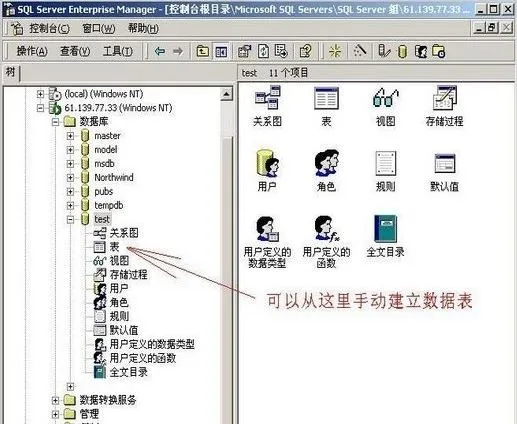
winxp系统sql文件怎么打开 如何打开sql文件的方
winxp系统sql文件怎么打开 如何打开sql文件的方法
,文件,怎么...
华硕开机就自动进入bios界面怎么办 开机就自动
华硕开机就自动进入bios界面怎么办 开机就自动进入bios界面...

win8.1鼠标移动有残影怎么去除 去掉鼠标指针轨
win8.1鼠标移动有残影怎么去除 去掉鼠标指针轨迹的方法
,去除...
win8任务栏颜色怎么改 修改任务栏颜色的方法
win8任务栏颜色怎么改 修改任务栏颜色的方法
,任务栏,方法,修...



